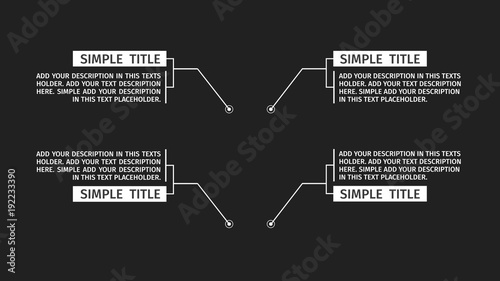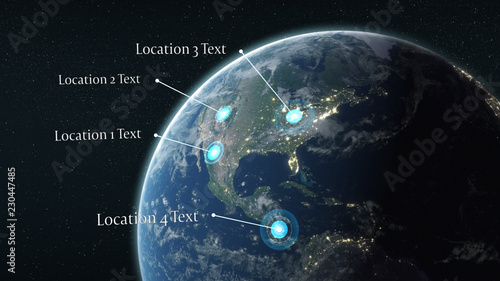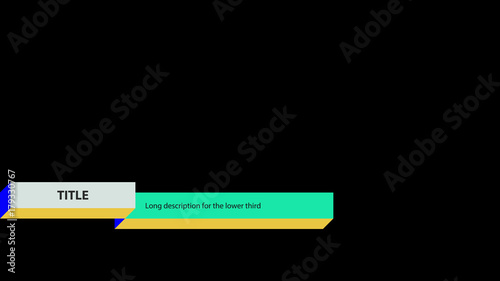動画編集において、視聴者への情報伝達や感情表現に欠かせないテキスト(字幕やテロップ)。無料ながら高機能な動画編集ソフトAviUtlでは、このテキストの挿入から表示時間、タイミング調整まで、非常に自由度の高い編集が可能です。iMovieなどのテキスト編集に制約が多いソフトと比較すると、AviUtlの柔軟性は大きな魅力と言えるでしょう。このページでは、AviUtlで挿入したテキストの長さやタイミングを思い通りに調整するための、基本から応用までのテクニックをプロの視点から徹底的に解説します。
AviUtlでテキスト編集を行うには、本体に加えて「拡張編集プラグイン」の導入が必須です。まだ導入されていない方は、まず拡張編集プラグインをインストールしてから本記事の手順を進めてください。これにより、より高度なテキスト表現が可能になります。
Aviutlからステップアップ!
After Effectsなら、テンプレートを使ってさらに高度な表現が驚くほど簡単に作れます。
テンプレートも10点まで無料
1. AviUtlでテキストを挿入する基本手順
まずは、動画にテキストを表示させるための基本的な手順を確認しましょう。このステップは、すべてのテキスト編集の出発点となります。
テキストオブジェクトの追加
タイムライン上のテキストを挿入したい空白の箇所を右クリックし、「メディアオブジェクトの追加」から「テキスト」を選択します。これにより、タイムライン上に新しいテキストオブジェクトが追加されます。
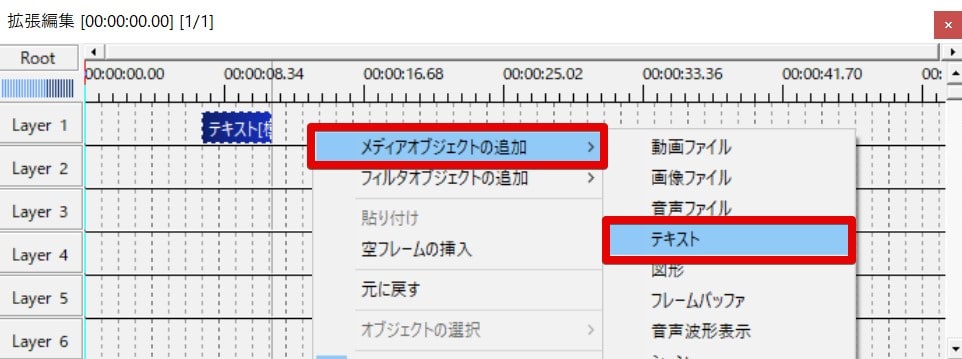
文字の入力と基本設定
追加されたテキストオブジェクトをダブルクリックすると、「設定ダイアログ」が開きます。このダイアログの下部にある入力欄に、表示させたい文字を入力しましょう。入力した文字はすぐにプレビュー画面に表示されます。
ここでは、フォントの種類、サイズ、色、太字・斜体、字間・行間、影や縁取りといった基本的な装飾も設定できます。動画の雰囲気に合わせて調整しましょう。
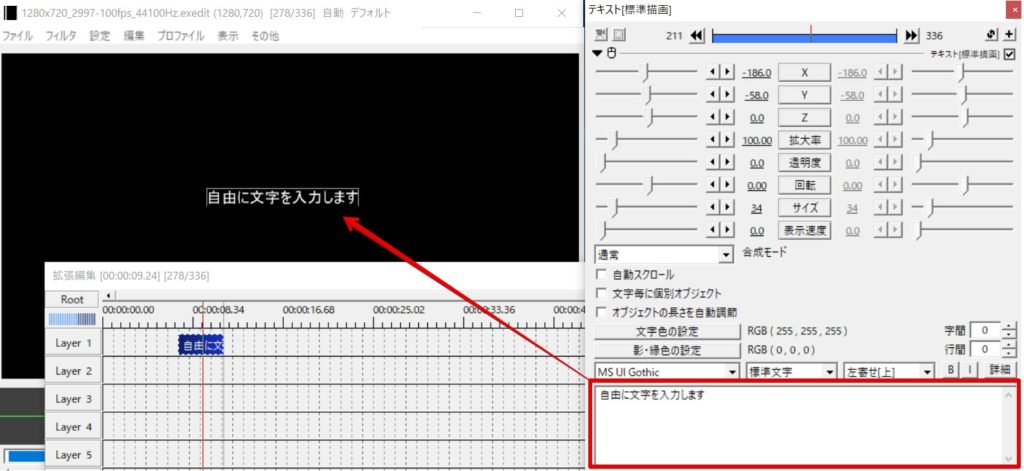
2. タイムラインで直感的に長さとタイミングを調整する
テキストオブジェクトの基本的な挿入ができたら、次にその表示時間とタイミングを調整します。AviUtlのタイムラインは、視覚的に直感的な操作が可能です。
オブジェクトの端をドラッグして長さを調整
挿入したテキストオブジェクトの左右の端をドラッグすることで、表示される時間的な長さを簡単に調整できます。これは、写真や動画素材の長さを調整するのと全く同じ手順です。テキストを表示させたい秒数に合わせて、端を左右に動かしましょう。
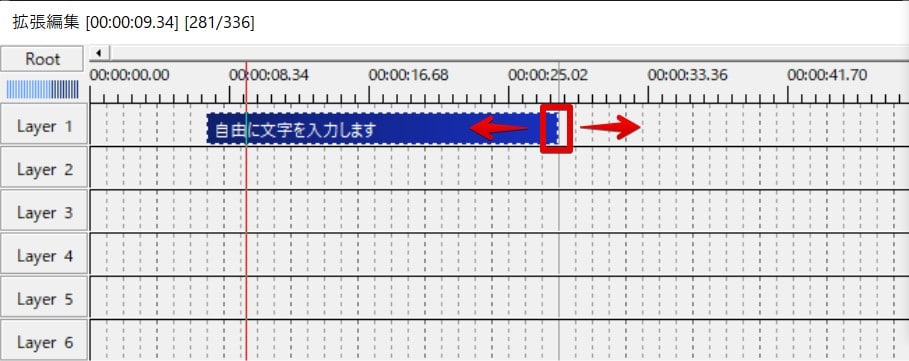
オブジェクト全体をドラッグしてタイミングを調整
テキストの表示開始タイミングを調整したい場合は、オブジェクトの端ではなく、真ん中付近を左右にドラッグします。これにより、オブジェクト全体の開始位置が移動し、動画や音声、他の素材との表示タイミングを合わせることができます。
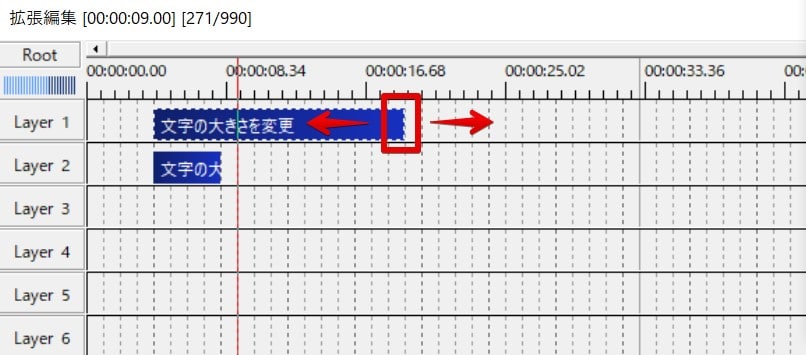

動画のセリフやBGMの盛り上がりに合わせてテキストを出現させると、よりプロフェッショナルな印象を与えられます。プレビューを見ながら微調整を繰り返しましょう。
3. 設定ダイアログで精密に表示をコントロールする
タイムラインでの直感的な操作に加え、設定ダイアログを活用することで、テキストの表示をより細かく、正確にコントロールできます。
「表示速度」で文字の出現を制御する
テキストの設定ダイアログにある「表示速度」の項目は、文字が1文字ずつ表示される速度を調整する際に非常に便利です。数値を「0」以外に設定すると、文字がタイプライターのように順次表示されるようになります。数値を大きくするほど、文字が表示される間隔が短くなり、速く表示されます。
「オブジェクトの長さを自動調節」機能の活用
「表示速度」と合わせて活用したいのが、「オブジェクトの長さを自動調節」のチェックボックスです。これにチェックを入れると、入力した文字数と設定した「表示速度」に応じて、テキストオブジェクトの長さが自動的に調整されます。これにより、手動で長さを合わせる手間が省け、効率的な編集が可能です。

「表示速度」と「オブジェクトの長さを自動調節」を組み合わせることで、文字数が多いテロップでも、読みやすい速度で表示しつつ、オブジェクトの長さを自動で最適化できます。特に長尺の動画で字幕を多用する際に非常に役立ちます。
「制御文字」でさらに高度なタイミング調整
AviUtlには「制御文字」と呼ばれる特殊なコマンドがあり、これをテキスト入力欄に記述することで、文字単位での高度な表示制御が可能です。 特に、テキストの表示を一時停止させたり、文字ごとの表示速度を調整したりする際に役立ちます。
特定の文字や行の表示を一時停止する「<w秒数>」
例えば、「<w秒数>」という制御文字を挿入すると、その位置で指定した秒数だけテキストの表示が一時停止します。 これにより、長文の字幕で特定の箇所を強調したり、読み込み時間を設けたりする際に非常に有効です。
記述例:
この行はすぐに表示しますが<w2>この行は2秒間空白をあけてから表示されます。
文字の表示速度を文字単位で制御する「<r秒数>」
「<r秒数>」は、その制御文字以降の文字の表示速度を文字単位で調整できます。例えば、<r15>と記述すると、1秒間に15文字の速度で表示されます。 これにより、同じテキストオブジェクト内で、一部の文字だけをゆっくり表示させたり、逆に素早く表示させたりといった演出が可能です。
記述例:
ゆっくり<r5>表示される文字と<r30>素早く表示される文字。

制御文字を使いこなすことで、タイムライン上での調整だけでは難しい、より複雑でプロフェッショナルなテキストの表示タイミングを実現できます。特に、歌詞テロップやセリフの強調など、細かな演出が求められる場面でその真価を発揮します。
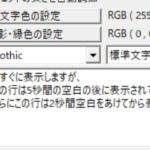 文字の表示タイミングを一時停止する方法 [制御文字]
AviUtlは、その高いカスタマイズ性と自由度で多くの動画クリエイターに愛用されています。特に、テキストの表示においては「制御文字」と呼ばれる特殊な書式を用いることで
文字の表示タイミングを一時停止する方法 [制御文字]
AviUtlは、その高いカスタマイズ性と自由度で多くの動画クリエイターに愛用されています。特に、テキストの表示においては「制御文字」と呼ばれる特殊な書式を用いることで
 AviUtlで文字の表示を文字単位で分ける方法 [制御文字]
AviUtlで動画編集を行う際、テキストの表示は視聴者の注意を引きつけ、メッセージを効果的に伝える上で非常に重要な要素です。しかし、「テキストオブジェクト全体をまとめ
AviUtlで文字の表示を文字単位で分ける方法 [制御文字]
AviUtlで動画編集を行う際、テキストの表示は視聴者の注意を引きつけ、メッセージを効果的に伝える上で非常に重要な要素です。しかし、「テキストオブジェクト全体をまとめ
開始フレーム・終了フレーム・長さの数値入力
より正確なタイミング調整を求める場合は、設定ダイアログ内の「開始フレーム」「終了フレーム」「長さ」の項目に直接数値を入力する方法が最も確実です。動画のフレームレートを意識しながら、ミリ秒単位での精密な調整が可能です。

長尺の動画や、音楽のビートに完璧に合わせたい場合など、コンマ数秒のズレも許されない場面では、数値入力による調整がプロの現場では必須となります。特に、BGMの特定の音に文字を合わせる「音ハメ」演出では、フレーム単位での調整が成功の鍵を握ります。
4. テキストアニメーションと連携したタイミング調整
テキストの表示時間やタイミングは、単に文字を出すだけでなく、アニメーションと組み合わせることで表現の幅が格段に広がります。AviUtlでは、標準機能だけでも多様なテキストアニメーションを作成できます。
基本アニメーションと表示時間の関係
テキストに「フェード」エフェクトを適用することで、文字が徐々に現れたり消えたりする演出が可能です。 また、「自動スクロール」機能を使えば、エンドロールのように文字を流すこともできます。 これらのアニメーションの速度や表示時間は、テキストオブジェクトの長さや設定ダイアログのパラメータで調整します。
プロの視点:フェードイン・アウトの速度を調整することで、テキストの登場・退場の印象が大きく変わります。ゆっくりフェードさせることで落ち着いた雰囲気に、素早くフェードさせることでテンポの良い演出になります。
「文字毎に個別オブジェクト」の活用
設定ダイアログにある「文字毎に個別オブジェクト」にチェックを入れると、テキスト内の各文字が独立したオブジェクトとして扱われるようになります。 これにより、1文字ずつ異なる動きをつけたり、文字間隔をアニメーションさせたりするなど、より高度なテキストアニメーションとタイミング調整が可能になります。
キーフレームを使ったより複雑な動きとタイミングの同期
AviUtlの「中間点」(キーフレーム)機能を使えば、テキストの透明度、位置、拡大率などを時間軸上で細かく変化させることができます。 例えば、テキストが画面に現れてから一時停止し、その後別の場所に移動するといった複雑な動きも、キーフレームを打つことで実現できます。これにより、動画内の特定のイベントや音声のタイミングに完璧に同期したテキスト演出が可能です。

テキストアニメーションと表示のテンポは、動画全体の印象を大きく左右します。特に、視聴者が文字を読み切れる適切な表示時間を確保しつつ、動画のテンポを損なわないバランスを見つけることが重要です。何度もプレビューして、違和感がないか確認しましょう。
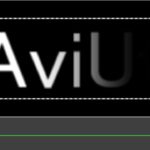 AviUtlで字幕の文字にも使いやすいテキストアニメーションと作り方
AviUtlは、その無料でありながら高い拡張性から、多くの動画クリエイターに愛用されている動画編集ソフトです。特に、高度なテキスト編集機能とアニメーション作成機能は、
AviUtlで字幕の文字にも使いやすいテキストアニメーションと作り方
AviUtlは、その無料でありながら高い拡張性から、多くの動画クリエイターに愛用されている動画編集ソフトです。特に、高度なテキスト編集機能とアニメーション作成機能は、
5. よくある疑問とトラブルシューティング
AviUtlでテキスト編集を行う際によくある疑問やトラブルについて、その解決策を解説します。
テキストが表示されない、途中で消える
- レイヤーの確認:テキストオブジェクトが動画や画像などの他のオブジェクトの下に隠れていないか確認しましょう。
- オブジェクトの長さ:テキストオブジェクトの長さが短すぎないか、タイムライン上で確認してください。
- 表示速度の設定:「表示速度」が極端に速く設定されていると、一瞬で表示されてしまうことがあります。
- 制御文字の誤り:制御文字の記述ミスがあると、意図しない表示になることがあります。特に
<w秒数>の記述に誤りがないか確認しましょう。
タイミングがずれる、カクつく
- PCスペック:テキストオブジェクトやエフェクトを多用すると、PCの処理能力が追いつかず、プレビューがカクつくことがあります。一時的に解像度を下げてプレビューするか、不要なエフェクトをオフにしてみましょう。
- フレームレートの不一致:プロジェクトのフレームレートと動画素材のフレームレートが異なると、タイミングがずれる原因になることがあります。
文字がぼやける
- 「高精度モード」の確認:テキストの設定ダイアログ右下にある「詳細」ボタンから開く「テキスト詳細設定」で、「高精度モード」にチェックが入っているか確認しましょう。これにより文字の輪郭がはっきりします。
- 「サイズ」と「拡大率」の使い分け:テキストの大きさを調整する際は、基本的に「サイズ」で調整し、「拡大率」は100%以下に抑えるのがおすすめです。「拡大率」を大きくしすぎると、文字がぼやけてしまうことがあります。

トラブルシューティングは、問題解決の近道です。特に、テキストが表示されない場合は、レイヤーの重なりやオブジェクトの長さをまず確認することが重要です。また、プレビューがカクつく場合は、PCの負荷を軽減する設定を試してみてください。
まとめ
AviUtlでのテキストの長さとタイミング調整は、タイムライン上での直感的なドラッグ操作から、設定ダイアログでの数値入力、さらには「表示速度」や「制御文字」といった高度な機能まで、多岐にわたります。これらの機能を組み合わせることで、あなたの動画表現は無限に広がります。
最初は戸惑うかもしれませんが、実際に手を動かし、様々な設定を試してみることが上達への近道です。本記事で解説したテクニックを参考に、あなたの動画に最適なテキスト表現を見つけ出し、視聴者の心に残る魅力的な作品を制作してください。
AviUtlは奥が深く、使いこなすほどにその真価を発揮します。ぜひ、テキスト編集のマスターを目指して、あなたの動画制作スキルをさらに高めていきましょう。
動画の質を高めるアニメーション素材
10点まで無料でダウンロードできて商用利用もOK!今すぐ使えるテンプレート